联想OKR一键恢复方法介绍
联想一键恢复7.0工程师版安装方法(OKR7)做隐藏分区--超详细

前些日子硬刷装了WIN7,又见一键恢复7.0。
正好原来的出厂备份也没用了,就想用联想一键恢复7.0工程师版做隐藏分区。
可是到网上下载联想一键恢复7.0工程师版,下面是详细图片教程:1.刻盘,一键恢复7.0工程师版,我用的联想自带的刻盘软件。
2.分区问题,用Acroins Disk Director Suite把隐藏分区删除,windows自带的磁盘管理无法对隐藏分区进行操作。
同时隐藏分区里原有的一键恢复也就没有了,3.用ADDS看我原来的分区:4.然后选中14.75G(不一定都是14.75吧?可能有点小差别)那个分区,右键删除(Delete),还不算完,然后点关闭软件,出现这个图:点yes,然后是这个点Proceed,然后软件关闭,才算删除,然后再进软件看分区:14.75G那个区由黄色变成蓝色。
下面是用磁盘管理看的:14.75G由OEM变成未分配了。
5.把刻好的光盘放进光驱,重启,然后按F12,选第二项,回车6.等一会儿出现如下窗口,输入2(修复安装),然后OK,选1(全新安装)你可就完了,所有盘里的东西就都没7.然后就是等啦,大概2,3分钟吧,出这个窗口,输入21(简体中文),然后OK。
8.然后出现Press any key to continue,点任意键,之后就关机了。
9.关机后,开机,然后取出光盘,然后关机,再按NOVO键,这时进入一键恢复,会自动备份系统至隐藏分区。
注意按任意键关机后,取出光盘才能不能直接按NOVO键,也不能在出现Press any key to continue的时候取出光盘。
10.取出光盘关机,再按NOVO键,就相当于第一次进入一键恢复了,会自动备份现在的系统:看到[INF]10,[INF]11了吗?要到100才算好,中间屏幕狂闪啊,数到100后,后面还能出现一个时间,就是备份所用的时间,我的是24分钟多,也就是我等了24分钟才数到100了。
然后又是自动关机,那么恭喜你隐藏分区就做好了。
联想一键恢复7.0安装教程 工程版 详细安装步骤(第一版)

联想一键恢复7.0工程师全新安装+全程详细图解(第一版)1.首先下载联想的一键恢复7.0版本OKR7第一版784MB,用UltraISO 在大U盘(2G或以上U盘)上写入硬盘镜像,并在此U盘上放入GHOST安装盘的文件。
(包含可用的驱动和一些常用软件如:无损分区压缩软件等)2.其次在小U盘(256MB或以上U盘)上装好老毛桃PE系统,用于安装一键还原后安装系统所用。
也可直接制作Windows自带启动安装盘。
3.安装顺序:安装一键恢复(出现press any key to SHUTDOWN……后开始安装系统)---启动PE系统---硬盘分区---安装W7(或XP,此版本支持XP 安装)---启动电脑设置完成---按一键恢复键完成一键还原键进行系统备份,完成安装。
怎么自定隐藏分区大小,还在研究中。
请高手们帮帮忙!指导下。
呵呵!我们在使用电脑过程中,经经常格机、重装系统等,很是要消耗些时间,有了一键恢复,备份几个系统,想用哪系统就只花15分钟时间恢复一下就行了。
但是我想没有安装过联想一键恢复7.0工程师版的朋友都会有些困惑。
不知道如何下手。
看了许多网站的介绍,觉得还是不够详细。
所以今天我特意做个一次一键恢复7.0工程师版(第一版)的全新安装过程。
我想这个是比较详细的。
看完你就应该会做了!希望大家支持。
好了。
现在开始!首先来说一下OKR7.0第一版的一些特点有全新安装、修复安装下面给出全新安装法的状态:第一版是C(主分区且活动)+D(逻辑拓展分区)+O(一键恢复的隐藏分区)OKR7对硬盘的分区要求如下:1、硬盘必须至少有2个以上的主分区(包括扩展主分区和一键还原的隐藏主分区)2、扩展主分区分出来的逻辑分区不得超过3个。
首先下载一键恢复7.0工程师版(第一版)网上很多大家自己下载吧!文件名:OKR7(一键恢复7.0工程版).iso文件大小:784MMD5: 797D55ED7E650CC4CCF74B856550611BSHA1: 4F4303BBE9B53155A90D06674CA63EC59E322489CRC32: AA464B0D电驴下载:ed2k://|file|OKR7%28%E4%B8%80%E9%94%AE%E6%81%A2%E5%A4%8D7.0%E5%B7%A5%E7%A8%8B %E7%89%88%29.ISO|822638592|f605646a7fc62ee360b9db9875a268e0|h=7s5e7gpnlsy7lal7625rpoyceuoehnew|/另附:联想一键恢复7.0更新出厂备份制作工具下载地址:/down/i ndex/8667148A8088下载完成用软碟通制作一个引导盘U盘光盘都可以(这个大家都会吧,不多介绍了)U盘的引导安装制作1.下面我就开始全新安装一键恢复7.0首先打开计算机调出启动菜单,选择光盘或USB设备启动。
联想电脑的自带一键还原怎么用
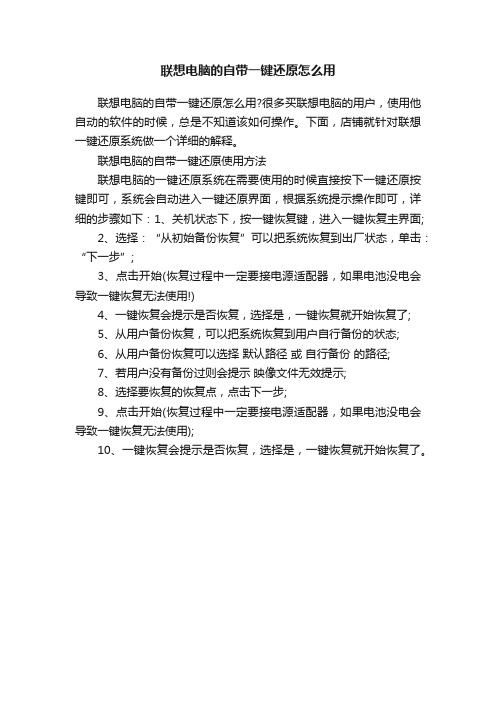
联想电脑的自带一键还原怎么用
联想电脑的自带一键还原怎么用?很多买联想电脑的用户,使用他自动的软件的时候,总是不知道该如何操作。
下面,店铺就针对联想一键还原系统做一个详细的解释。
联想电脑的自带一键还原使用方法
联想电脑的一键还原系统在需要使用的时候直接按下一键还原按键即可,系统会自动进入一键还原界面,根据系统提示操作即可,详细的步骤如下:1、关机状态下,按一键恢复键,进入一键恢复主界面;
2、选择:“从初始备份恢复”可以把系统恢复到出厂状态,单击:“下一步”;
3、点击开始(恢复过程中一定要接电源适配器,如果电池没电会导致一键恢复无法使用!)
4、一键恢复会提示是否恢复,选择是,一键恢复就开始恢复了;
5、从用户备份恢复,可以把系统恢复到用户自行备份的状态;
6、从用户备份恢复可以选择默认路径或自行备份的路径;
7、若用户没有备份过则会提示映像文件无效提示;
8、选择要恢复的恢复点,点击下一步;
9、点击开始(恢复过程中一定要接电源适配器,如果电池没电会导致一键恢复无法使用);
10、一键恢复会提示是否恢复,选择是,一键恢复就开始恢复了。
联想一键恢复OKR7.0工程版出厂备份

安装联想一键恢复7.0工程版以及制作出厂备份小罗:建议用一键恢复7.0工程师版第一版制作隐藏区先说一下我的本本是Y430,原先使用的是联想一键恢复6.0工程版,由于速度恢复和备份速度慢,所以毅然决定更换联想一键恢复7.0工程版。
首先下载联想一键恢复7.0工程师版ed2k://|c62ee360b9db9875a268e0|h=7s5e7gpnlsy7lal7625rpoyceuoehnew|/(此为第一版有三种安装方式)(此为第二版,只有一种安装方式)(此为第三版分xp vista win7 三种)附上MD5下载之后顺便也把联想windows7OEM旗舰版的系统给下载一下thunder://QUFodHRwOi8vY2FjaGVmaWxlOS5yYXlmaWxlLmNvbS96aC1jbi9kb3 dubG9hZC9mMDA0MGQzZjI2OGIzOWRiMTdkOWIwMDBlNjlmYWEwZC9MRU5PV k9fV0lON19VTV8zMl9aSF9DTl9SRFZELmlzb1pa附上MD5都下载完之后就可以把镜像刻录到光盘或者写入U盘,由于家里没有多余的光盘了,所以我选择写入U盘打开UltraISO-文件-打开-把联想一键恢复7.0添加进去然后点击“启动”,在弹出的菜单中点击“写入硬盘”(windows7系统也是同样的方法)写入完成之后就是重启,然后按F12选在USB启动第三个USB启动。
选择开始读取。
以下介绍的是第二版安装,是要格式化全盘的,如果有重要文件建议先备份或者安装第一版,第一版有3个选择,分别是全新安装(及格式化全盘),修复安装(不影响当前系统以及分区),修复热键。
但要注意的是选择修复安装之前要把最后一个隐藏的主分区删除。
如果以前没有隐藏分区的应该在最后分出10G以上的分区,再删掉读取这里他会跳出这个,意思是硬盘里数据都会丢失。
点击OK。
此时硬盘里面都东西都会被格式化掉,格式化完之后,它会要求你输入C盘的容量,我选择了40961MB=40GB。
联想电脑一键恢复怎么用(按F2)

联想电脑一键恢复怎么用联想电脑一键恢复怎么用?联想电脑(台式和笔记本)都是自带了一键恢复功能,但是很多用户都不知道如何使用他,今天笔者就给大家讲解“联想电脑一键恢复怎么用?”。
联想笔记本一键恢复使用方法:首先,在关机的情况下,按电源开关键旁边的小键(像个转弯的箭头的),这时就会进入联想一键恢复的系统,画面是黑漆漆的,不过不用担心,正常。
耐心等候一会,进入了一键恢复的操作界面,看到有两个选项了吗?恢复出厂备(如果这台笔记本出厂是有配正版系统的,那恢复出厂备份就可以恢复到这台笔记本出厂时的样子,里面就没有安装OFFICE,QQ等这些软件的.恢复了之后要自己安装。
)恢复用户备份(如果这台笔记本出厂时没有配系统,那就只能选择这一项恢复用户备份,当然前提是之前有备份过系统。
)一般是选择恢复到用户备份,这样基本的软件都已经安装好了,然后按照提示一步一步进行,就可以恢复到正常的系统了。
如果您的笔记本中毒或进不了系统,开不了机就可以试一下一键恢复的功能。
这个功能只有联想电脑才有哦!联想台式机的一键恢复使用方法:台式机的一键恢复使用方法跟笔记本的有一些不同。
首先,关机,然后开机,然后马上按F2键(不要等开机好几十秒才按哦,一开机就马上按),这样就能进入联想的一键恢复系统了。
之后的操作可以参考笔记本的方法。
有些台式机没有恢复到用户备份这一项只能恢复到出厂备份。
贴士:在电脑正常使用了一段时间后,如果您觉得电脑里安装了重要的软件,想把系统备份一下,也可以使用一键恢复的功能。
使用方法是:在开机的情况下,按电源开关键旁边的小键(像个转弯的箭头的),会弹出一键恢复的界面,按照提示就可以备份系统了。
在电脑桌面上双击一键恢复的图标也可以进入一键恢复的界面。
以后如果系统出问题了就可以恢复到自己备份的状态!上面已经对联想的笔记本和台式机关于“联想电脑一键恢复怎么用?”做了详细的讲解,使用起来应该是如鱼得水。
他的这种一键恢复采用的是ghost原理,只能够还原一次,如果误还原了,那就没有办法拯救了。
联想 商用台式一键恢复操作说明书-推荐下载
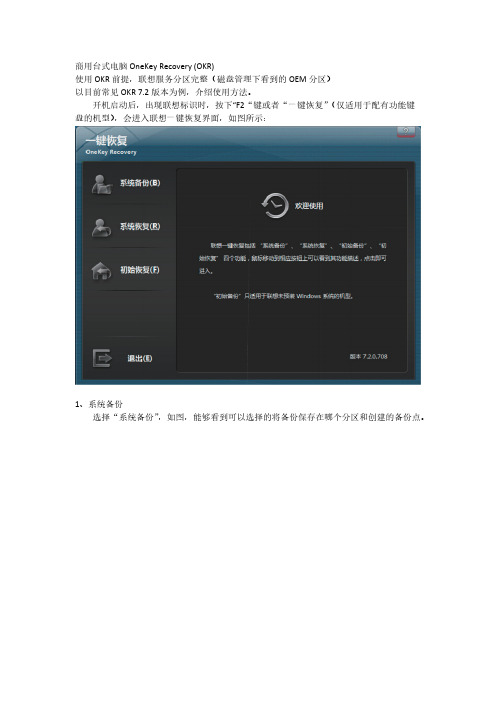
商用台式电脑OneKey Recovery (OKR)使用OKR前提,联想服务分区完整(磁盘管理下看到的OEM分区)以目前常见OKR 7.2版本为例,介绍使用方法。
开机启动后,出现联想标识时,按下“F2“键或者“一键恢复”(仅适用于配有功能键盘的机型),会进入联想一键恢复界面,如图所示:1、系统备份选择“系统备份”,如图,能够看到可以选择的将备份保存在哪个分区和创建的备份点。
点击下一步后,输入备份名称和备份描述,点击下一步即可。
依向导提示对信息确认后,点击“开始”进行备份。
2、系统恢复点击“系统恢复”,选择保存备份点的分区后,选中要要进行恢复的备份点,点击“下一步”。
依向导提示对信息进行确认后,点击“开始”按钮进行恢复。
3、初始备份功能为:将windows系统所有数据备份到联想服务分区中,当windows系统被破坏后,可以通过“初始恢复”将系统恢复到备份时的状态。
注意:1、没有预装windows系统机型会有此功能,请安装好windows系统,硬件驱动、重要软件后及时进行“初始备份”。
2、“初始恢复”只能运行一次,备份成功后将自动转变为“初始恢复”。
3、备份前,确保windows系统是完好的,而且确保windows系统分区未启用bitlocker功能。
4、因为联想服务分区的大小出厂已经确定,不能改变,如果系统分区的数据量超过了联想服务分区的备份能力,将因备份空间不足而备份失败。
4、初始恢复根据恢复时系统分区的起始位置是否较“初始备份”时发生了改变,恢复过程分为正常恢复和强制恢复,如果不能正常恢复,则会强制恢复。
正常恢复:是指恢复时系统分区的起始位置较备份时没有发生变化,将仅仅格式化系统分区,并将系统分区的数据恢复到“初始备份”时的状态。
强制恢复:恢复时系统分区的起始位置较备份时已经发生变化,将破坏除联想服务分区以外的所有分区的数据。
注意:“初始恢复”可能破坏硬盘上所有分区(包含C、D、E等)的数据,非常危险,恢复前一定要确保将硬盘所有分区的重要数据备份能到其他介质(例如移动硬盘或网络)。
联想一键恢复OKR8.0工程版出厂备份
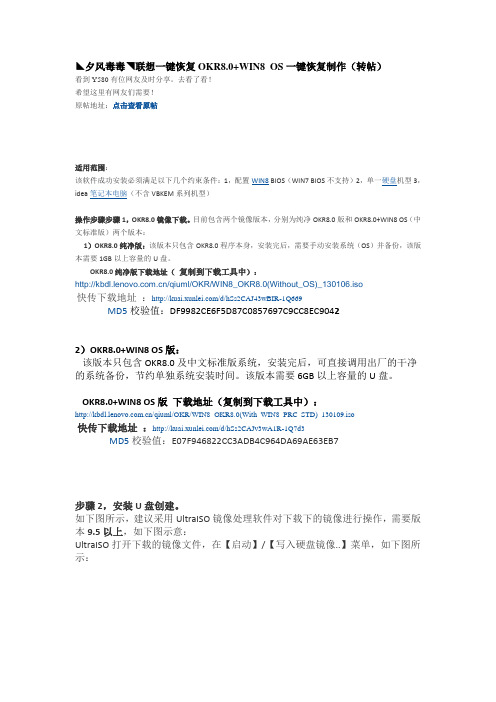
◣夕风毒毒◥联想一键恢复OKR8.0+WIN8 OS一键恢复制作(转帖)看到Y580有位网友及时分享。
去看了看!希望这里有网友们需要!原帖地址:点击查看原帖适用范围:该软件成功安装必须满足以下几个约束条件:1,配置WIN8 BIOS(WIN7 BIOS不支持)2,单一硬盘机型3,idea笔记本电脑(不含VBKEM系列机型)操作步骤步骤1,OKR8.0镜像下载。
目前包含两个镜像版本,分别为纯净OKR8.0版和OKR8.0+WIN8 OS(中文标准版)两个版本:1)OKR8.0纯净版:该版本只包含OKR8.0程序本身,安装完后,需要手动安装系统(OS)并备份,该版本需要1GB以上容量的U盘。
OKR8.0纯净版下载地址(复制到下载工具中):/qiuml/OKR/WIN8_OKR8.0(Without_OS)_130106.iso快传下载地址:/d/hSs2CAJ43wBIR-1Q669MD5校验值:DF9982CE6F5D87C0857697C9CC8EC90422)OKR8.0+WIN8 OS版:该版本只包含OKR8.0及中文标准版系统,安装完后,可直接调用出厂的干净的系统备份,节约单独系统安装时间。
该版本需要6GB以上容量的U盘。
OKR8.0+WIN8 OS版下载地址(复制到下载工具中):/qiuml/OKR/WIN8_OKR8.0(With_WIN8_PRC_STD)_130109.iso快传下载地址:/d/hSs2CAJv3wA1R-1Q7d3MD5校验值:E07F946822CC3ADB4C964DA69AE63EB7步骤2,安装U盘创建。
如下图所示,建议采用UltraISO镜像处理软件对下载下的镜像进行操作,需要版本9.5以上,如下图示意:UltraISO打开下载的镜像文件,在【启动】/【写入硬盘镜像..】菜单,如下图所示:选择需要写入镜像的U盘、写入方式、U盘预先格式化等,最后点击“写入”即可创建OKR安装U盘了,如下图示意:步骤3,备份硬盘数据。
联想电脑如何一键恢复

联想电脑如何一键恢复
联想电脑的一键恢复用过吗,怎么弄的呢,效果如何,那么联想电脑如何一键恢复?下面是店铺收集整理的联想电脑如何一键恢复,希望对大家有帮助~~
联想电脑一键恢复的方法
操作方法
01安装联想一键恢复软件。
02打开软件,把重要的文件资料备份。
03在备份的过程中,把电脑上其他的程序退出运行。
04选择恢复光盘类型。
05选择备份的路径位置。
06系统恢复。
07某些型号的联想电脑有直接的还原键(在电源键的旁边或是电脑的侧边)。
08联想品牌的大部分台式机和一体机的一键恢复的快捷键是F2键;ThinkPad笔记本电脑是F11键。
- 1、下载文档前请自行甄别文档内容的完整性,平台不提供额外的编辑、内容补充、找答案等附加服务。
- 2、"仅部分预览"的文档,不可在线预览部分如存在完整性等问题,可反馈申请退款(可完整预览的文档不适用该条件!)。
- 3、如文档侵犯您的权益,请联系客服反馈,我们会尽快为您处理(人工客服工作时间:9:00-18:30)。
一键恢复
联想一键恢复功能在您系统分区信息遭受破坏,无法正常使用操作系统时,可以使用备份数据对系统进行恢复,备份数据可以随时更新。
使用本软件,无论是因为计算机病毒发作、Windows系统错误、应用程序错误还是人为操作失误造成的系统崩溃,只要初始备份或者保存在硬盘分区上的系统备份是完整的,就可以将系统分区恢复到备份时的状态。
您可以使用“一键恢复”将硬盘的系统分区上的数据恢复到出厂状态,包括出厂时的操作系统及为用户预装的各种软件。
同时您也可以根据需要,对系统分区进行自定义备份与恢复,使您的Windows系统恢复到备份的状态。
一键恢复通过初始备份、系统备份两个层面来保护您的系统盘。
注意
当Windows系统故障时,推荐优先使用“系统恢复”,如果“系统恢复”失败,需使用“初始恢复”。
“系统恢复”和“初始恢复”都会对硬盘数据产生影响,为避免您的个人数据丢失,请在进行操作时,务必仔细阅读有关提示信息。
当您的系统崩溃或因为某种原因出现问题时,您可以通过启动过程中按“F2”或键盘功能键,重新启动系统,进入联想拯救系统,选择一键恢复。
如果您购买的产品已经预装了Windows操作系统,将弹出如图5-7所示的界面。
图5-7 底层一键恢复主界面
注意
1. 如果您购买的产品没有预装Windows操作系统,该图中“初始恢复”按钮显示为“初始备份”。
2. 当您成功创建完成一次初始备份后,重新进入该界面,将变为“初始恢复”。
初始备份:如果您在购买联想计算机时没有预装Windows系统,则磁盘上也没有对Windows系统的出厂备份数据。
针对此类情况,“一键恢复”软件允许您在安装完成Windows系统和随机软件后,自行对当前系统分区的数据进行备份。
在“初始备份”完成后,您可以使用“初始恢复”功能将系统分区恢复至此次备份时的状态。
注意
1. 初始备份的操作仅能够进行一次,此后将无法再次选择该项操作。
2. 由于我们为您预留的备份空间有限,建议您在安装完操作系统、驱动及联想随机软件之后执行“初始备份”。
3. 如果做初始备份时提示空间不足,建议您使用系统备份功能将您的Windows系统备份到其他分区中。
初始恢复:该选项能使您计算机的系统分区(C分区)恢复至您进行初始备份的状态。
在此操作中,您系统分区中现有的数据将全部丢失,磁盘上其他分区的内容及格式则保持不变。
注意
如果使用分区工具调整分区大小或使用系统光盘重新安装系统导致C分区的起始位置较备份时发生变化,使用“初始恢复”功能将只能进行强制恢复,将清除硬盘上的全部数据(包括C、D、E等分区的数据)并将系统盘恢复到初始备份时的状态。
建议在进行强制恢复前通过“文件拯救”功能将硬盘上的重要文档备份到移动硬盘或者U盘上。
系统备份:该选项将Windows系统所在分区(一般为C:)的所有数据备份到用户指定的分区(包括移动硬盘的分区)中,当Windows系统受到破坏后,您可以通过“系统恢复”将系统恢复到该备份的状态。
当您需要自行创建系统备份时,操作方法如下:
1. 在Windows操作系统中,您可以通过依次单击【开始】→【所有程序】→【联想应用】→【一键恢复】,在弹出的窗口中,单击“立即重启计算机”,将重新启动计算机进入联想拯救系统,选择进入如图5-7所示的联想一键恢复主界面。
2. 单击“系统备份”,然后根据提示进行操作,您可以将系统备份到指定分区中。
注意
在您备份的过程中,请勿断电或关机。
系统恢复:该选项将Windows系统恢复到您所选的“系统备份”点的状态。
注意
1. 如果使用分区工具调整分区大小或使用系统光盘重新安装系统导致C分区的起始位置较备份时发生变化,将无法正常进行“系统恢复”操作。
2. 系统恢复操作将破坏您的个人数据,恢复过程中请您务必仔细阅读相关提示,避免不当的误操作。
当您需要自行进行系统恢复时,操作方法如下:
1. 当您的系统遇到问题需要进行系统恢复时,您可以通过启动过程中按“F2”或键盘功能键,进入联想拯救系统,选择一键恢复,进入如图5-7所示的联想一键恢复主界面。
2. 单击“系统恢复”,选择您需要恢复的备份点,根据提示进行操作,您可以将系统恢复到指定状态。
驱动与软件安装
计算机在出厂时已经将驱动程序和随机软件放置在硬盘的服务分区中,您可以参考本节内容直接安装驱动和软件,无需再使用驱动程序和软件光盘进行安装。
1. 您可以在如图5-1所示的拯救系统主界面中通过鼠标选择【驱动与软件安装(I)】,进入如图5-8所示的安装界面。
图5-8 安装界面
2. 点击【确定】,进行安装驱动与软件安装程序的引导模块,完成后,单击“确定”,将重启系统到Windows依次完成驱动程序的安装以及随机软件的安装。
3. 进入Windows操作系统后,系统将自动依次完成驱动与软件安装应用模块、驱动及随机软件的安装,每步完成后都需要重新启动计算机。
4. 全部安装完成,重启计算机进入Windows后,将弹出如图5-9所示的界面。
图5-9 引导备份
5. 您也可以通过点击【开始】→【所有程序】→【联想应用】→【驱动与软件安装】手动完成驱动及随机软件的安装。
6. 选择单击【驱动自动安装】,可以进行“全部安装”或“选择安装”。
7. 选择单击【随机软件安装】,可以选择相应的软件,执行【安装选定软件】即可实现安装。
注意
重新安装随机软件时,请您不要覆盖安装,建议先卸载原软件,再重新进行软件的安装,否则可能会出现异常。
